
Stundum er ástandið þegar þú þarft glampi ökuferð, og það er ekki til staðar. Til dæmis, fyrir vinnu sumra bókhalds og skýrslugerðar krefst ytri drif. Í slíkum aðstæðum geturðu búið til raunverulegur upplýsingar geymslu tæki.
Hvernig á að búa til raunverulegur glampi ökuferð
Notkun sérstakrar hugbúnaðar er hægt að gera það á nokkra vegu. Íhuga hvert þeirra skref fyrir skref.Aðferð 1: Osfmount
Þetta litla forrit er mjög hjálped þegar það er engin glampi ökuferð. Það virkar í hvaða útgáfu af Windows.
Opinber síða osfmount.
Eftir að þú hefur hlaðið niður forritinu skaltu gera þetta:
- Settu upp Osfmount.
- Í aðal glugganum, smelltu á "Mount New ..." hnappinn til að búa til flutningsaðila.
- Í glugganum sem birtist skaltu stilla stillingarnar til að setja upp raunverulegt hljóðstyrk. Til að gera þetta skaltu fylgja nokkrum einföldum aðgerðum:
- Í kaflanum "Sourse" skaltu velja "Image File";
- Í kaflanum "Image File" skaltu tilgreina slóðina með tilteknu sniði;
- Stillingar í hljóðstyrkarhlutanum, sleppa (það er notað til að búa til disk eða hlaða niður mynd);
- Í kaflanum "Munt Options" í Drive Letter glugganum, tilgreindu bréfið fyrir Virtual Flash Drive, sláðu inn "Flash" hér að neðan á aksturssvæðinu;
- Hér að neðan er valið fjallið sem færanlegur miðlunarvalkostur.
Smelltu á Í lagi.
- Virtual glampi ökuferð búin til. Ef þú slærð inn "Computer" möppuna mun það ákvarða kerfið sem færanlegur diskur.
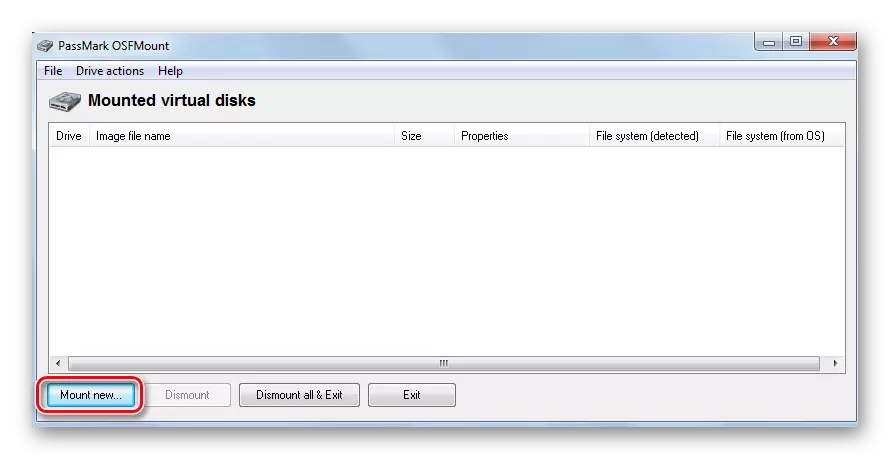

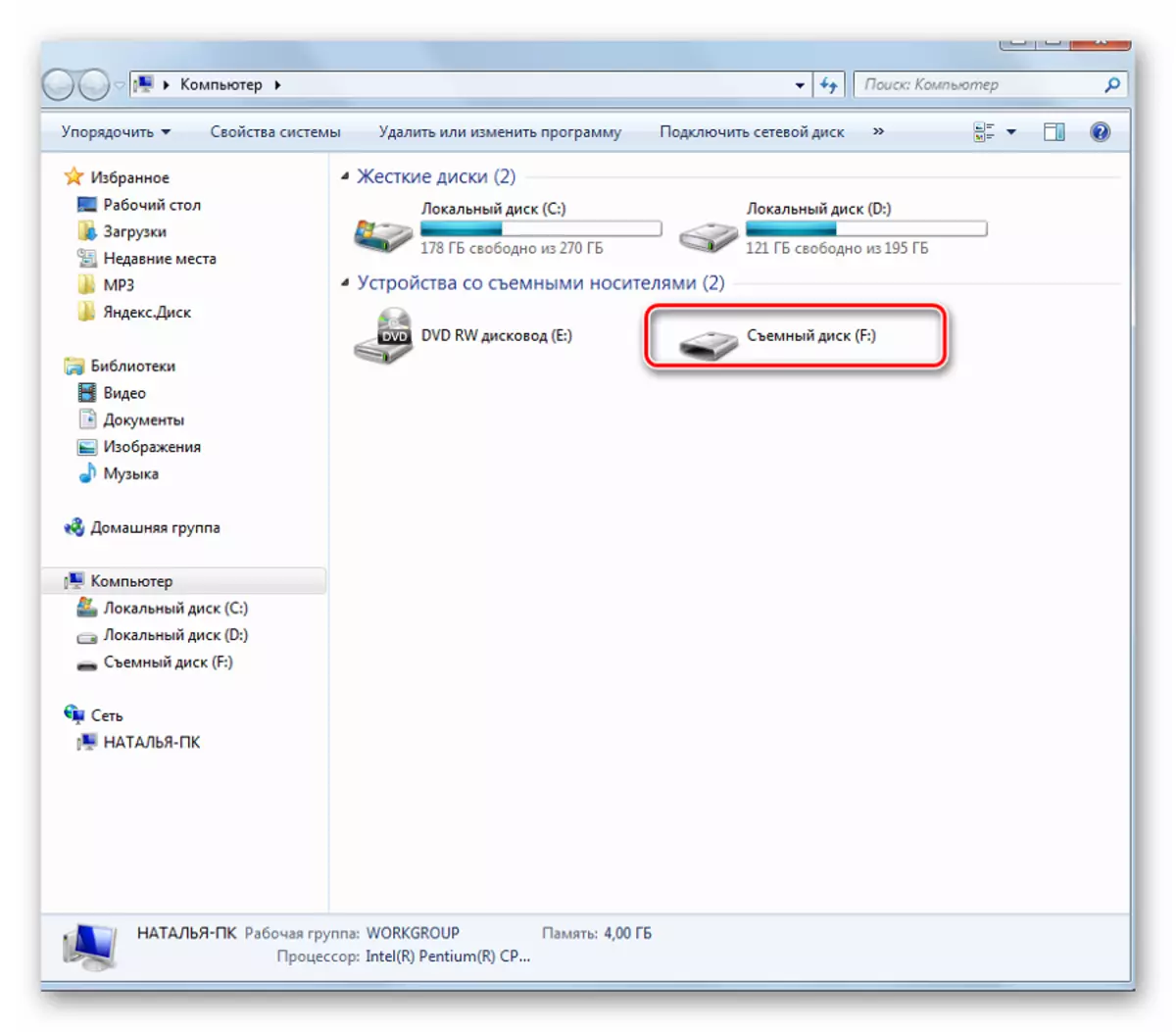
Í þessu forriti er heimilt að gera frekari aðgerðir. Til að gera þetta þarftu að slá inn aðalgluggann í "Drive Actions" hlutinn. Og þá verður hægt að nota eftirfarandi valkosti:
- Delount - Unmount bindi;
- Snið - Bindi formatting;
- Setja Media Lesa eingöngu - setur bann við upptöku;
- Lengja - stækkar stærð sýndarbúnaðarins;
- SavetoimageFile - þjónar til að vista á viðkomandi sniði.
Aðferð 2: Virtual Flash Drive
Gott val á aðferðinni sem lýst er hér að ofan. Þegar þú býrð til Virtual Flash Drive leyfir þetta forrit að vernda upplýsingar um það með því að nota lykilorð. Kosturinn við að það er árangur hennar í gömlum útgáfum af Windows. Þess vegna, ef þú ert með Windows XP útgáfu á tölvunni þinni eða hér að neðan, mun þetta tól hjálpa fljótt að undirbúa raunverulegur upplýsingar um akstur á tölvu.
Sækja skrá af fjarlægri tölvu Virtual Flash Drive fyrir frjáls
Leiðbeiningar um notkun þessa áætlunar líta svona út:
- Hlaða niður og settu upp raunverulegur glampi ökuferð.
- Í aðalglugganum skaltu smella á Fount New takkann.
- Búa til nýja hljóðstyrk glugga birtist, tilgreindu slóðina í því til að búa til raunverulegur fjölmiðla og smelltu á "OK".

Eins og þú sérð er forritið mjög einfalt í umferð.
Aðferð 3: imdisk
Þetta er eitt af vinsælustu forritunum til að búa til raunverulegur diskett. Notkun myndskrár eða tölvu minni, skapar það raunverulegur diskur. Þegar þú notar sérstaka lykla þegar það er hlaðið upp, birtist raunverulegur færanlegur diskur glampi fjölmiðla.
Opinber imdisk síðu.
- Hlaða niður og settu upp forritið. Þegar þú setur upp er imdisk.exe hugbúnaðinn settur upp samhliða og forritið fyrir stjórnborðið.
- Til að búa til raunverulegur glampi ökuferð skaltu nota forritið sem keyrir úr vélinni. Sláðu inn IMDISK -A -F -F C: \ 1.vhd -m F: -O REM, hvar:
- 1.vhd - diskur skrá til að búa til raunverulegur glampi ökuferð;
- -m f: - Tom fyrir festingu, raunverulegur drif f er búið til;
- -O er viðbótar breytu og REM er færanlegur diskur (glampi ökuferð), ef þessi breytur er ekki tilgreindur, verður harður diskur festur.
- Til að slökkva á slíkum sýndarmiðlum skaltu einfaldlega gera hægri smelltu á búin ökuferð og veldu "Unmount IMDISK".
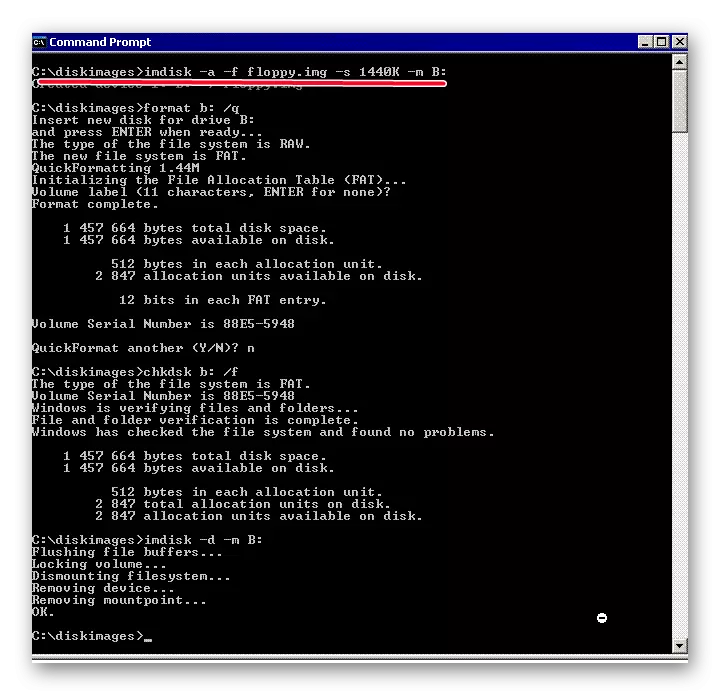
Aðferð 4: Skýjageymsla
Þróun tækni gerir þér kleift að búa til raunverulegur glampi ökuferð og geyma upplýsingar um þau á Netinu. Þessi aðferð er möppu með skrám sem eru í boði fyrir tiltekna notanda frá hvaða tölvu sem er tengdur við internetið.
Slík gögn vörugeymsla eru yandex.disk, Google Drive og Mail.ru Cloud. Meginreglan um að nota þessa þjónustu er sú sama.
Íhuga hvernig á að vinna með Yandex diskinum. Þessi úrræði gerir þér kleift að geyma upplýsingar til 10 GB fyrir frjáls.
- Ef þú ert með pósthólf á yandex.ru, þá sláðu inn það og finndu "Disc" hlutinn í efstu valmyndinni. Ef pósturinn er ekki, þá Skráðu þig inn á Yandex Disc síðuna. Smelltu á "Innskráning". Þegar þú heimsóttir fyrst þarftu skráningu.
- Til að hlaða niður nýjum skrám skaltu smella á Hlaða hnappinn efst á skjánum. Gluggi birtist að velja gögn. Bíddu eftir lok niðurhals.
- Til að hlaða niður upplýsingum frá Yandex Disc, veldu skrána sem þú hefur áhuga á, smelltu á það Hægri músarhnappi og smelltu á "Vista sem". Í valmyndinni sem birtist skaltu tilgreina stað í tölvunni til að vista.
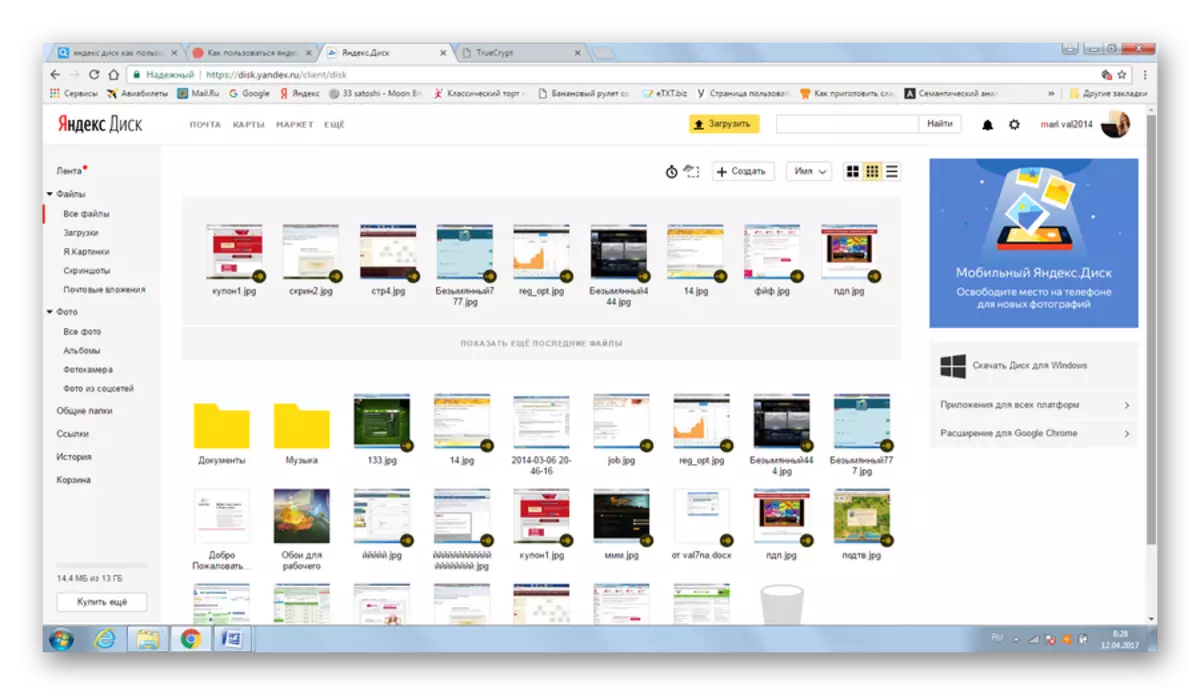

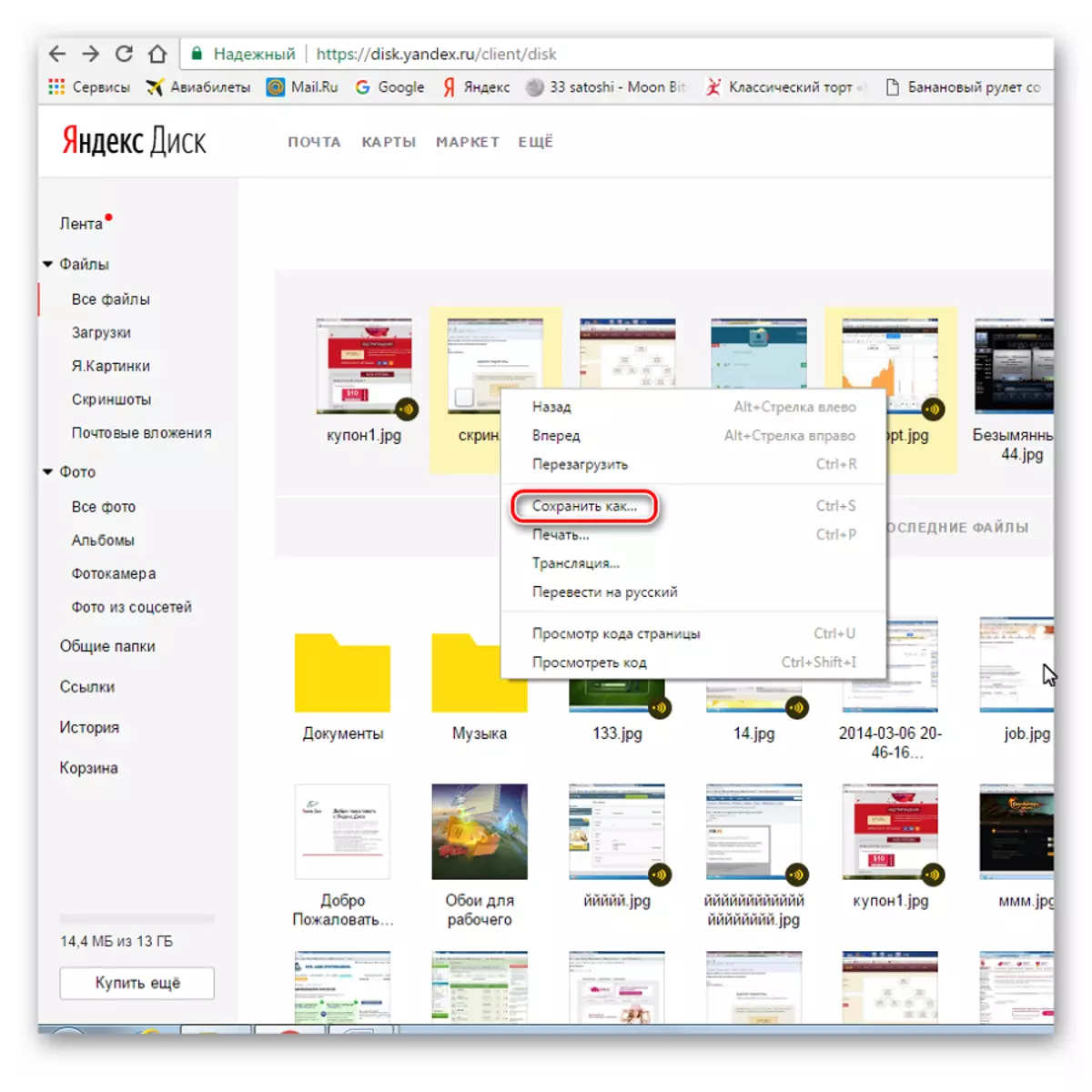
Vinna með svona raunverulegur upplýsingamiðlar gerir þér kleift að stjórna gögnum þínum að fullu: Hópaðu þau í möppum, eyða óþarfa gögnum og jafnvel deila tenglum við þá með öðrum notendum.
Sjá einnig: Hvernig á að nota Google Disk
Eins og þú sérð geturðu auðveldlega búið til raunverulegur glampi ökuferð og notað það með góðum árangri. Góð vinna! Ef þú hefur einhverjar spurningar skaltu bara spyrja þá í athugasemdum hér að neðan.
